Borba između Applea i FBI-a dovela je do pojačanog fokusa na važnost enkripcije. Bez obzira na to što svako može imati svoje mišljenje o ovom slučaju, nije potrebno objašnjavati važnost zaštite vaših ličnih podataka, a sve počinje od pametnog telefona.
Ovi uređaji pohranjuju lične fotografije, privatne poruke, poruke e-pošte, a ponekad čak i osjetljive zdravstvene informacije. Ako ovi podaci dođu u pogrešne ruke, to može biti razorno. Korištenje alfanumeričke lozinke je korak pravi pravac, ali biste trebali razmotriti i šifriranje uređaja.
iPhone, iPad i većina Android uređaja mogu biti šifrirani. Evo šta treba da znate.
iOS.
Apple je uveo enkripciju uređaja počevši od iOS 8 2014. godine. Za uključivanje šifriranog uređaja potrebna je lozinka ili otisak prsta. Dok je ovdje prikladan i osnovni četverocifreni PIN kod, za bolja zaštita Preporučujem korištenje duže numeričke lozinke ili alfanumeričke lozinke.- Unesite "Postavke".
- Odaberite "Touch ID & Password" (ili "Lozinka" za starije uređaje bez senzora otiska prsta).
- Kliknite na opciju "Omogući lozinku".
- Enter složena lozinka ili sigurnosni kod (Obavezno ga zapišite negdje, ne oslanjajte se na svoju memoriju. Ako zaboravite lozinku, više se nećete moći prijaviti na telefon, morat ćete je resetirati na fabričko stanje uz gubitak svih podataka.)
Android.
Na Androidu je ovaj proces malo komplikovaniji. Nexus telefoni i tableti dolaze sa šifriranjem omogućenim prema zadanim postavkama. Većina novih uređaja koji se isporučuju s Androidom 6.0, kao što su Galaxy S7 i Galaxy S7 Edge, također dolaze sa omogućenom enkripcijom. Slično iPhoneu, sve što trebate učiniti je dodati šifru ili otisak prsta da biste uključili samo šifriranje.- Unesite "Postavke".
- Idite na stranicu "Sigurnost".
- Odaberite "Zaključavanje ekrana".
- Kreirajte lozinku.
Za starije uređaje, međutim, kao što su Moto X Pure i Galaxy S6, morat ćete ga ručno šifrirati. Prije nego što počnete, provjerite je li vaš telefon priključen na električnu mrežu, jer proces može potrajati i do sat vremena, ovisno o količini podataka na vašem uređaju. Zatim kreirajte lozinku koristeći gore navedene korake i slijedite ove korake:
- Otvorite "Postavke".
- Odaberite "Sigurnost".
- Kliknite na "Šifriraj telefon".

Također možete šifrirati svoju SD karticu kako biste zaštitili svoje podatke i spriječili čitanje kartice na drugom uređaju (osim ako je prethodno ne izbrišete). Unesite "Postavke", odaberite "Sigurnost", zatim "Šifriranje eksternu karticu SD" i pritisnite dugme "Omogući". Za razliku od šifrovanja uređaja (koje zahteva da potpuno obrišete telefon da biste onemogućili ovo šifrovanje), šifrovanje SD memorijske kartice se lako može uključiti u meniju "Podešavanja".
Razlozi zbog kojih se Android uređaj ne šifrira.
Postoji nekoliko razloga zašto biste možda željeli odgoditi šifriranje. Metoda šifriranja je različita za svaki uređaj. Motorola vam, na primjer, dozvoljava da nastavite da koristite PIN i sigurnosni obrazac nakon što je telefon šifriran, ali Samsung vam dozvoljava samo korištenje lozinke ili otiska prsta.Samsung takođe zahteva da unesete lozinku nakon svakog ponovnog pokretanja. Iako je to manje vjerovatno da će napadač dobiti pristup vašim podacima, to može biti previše nezgodno za vas.
Uređaj će također pokazati blagi pad performansi kada je šifriran. Ovaj pad je jedva primjetan najnoviji telefoni high-end, ali stariji modeli i slabi uređaji može biti povređen. Preporučujem korištenje enkripcije samo na najnovijim vrhunskim uređajima kao što su Galaxy S6, LG G4, HTC One M10, te njihovi novi modeli (Galaxy S7, LG G5, itd...).
Ukratko: Ako koristite grafički ključ za pristup telefonu, onda je to u 99% dovoljno da niko ne dobije pristup informacijama na telefonu bez vašeg znanja. Ako su podaci u telefonu vrlo osjetljivi, tada treba koristiti ugrađenu potpunu enkripciju.
Danas su skoro svi pametni telefoni postali nosioci važnih ličnih ili korporativnih podataka. Takođe, preko telefona vlasnika lako možete pristupiti njegovim nalozima, kao što su Gmail, DropBox, FaceBook, pa čak i korporativni servisi. Stoga, u ovoj ili drugoj mjeri, vrijedi brinuti o povjerljivosti ovih podataka i koristiti specijalnim sredstvima da zaštitite svoj telefon od neovlaštenog pristupa ako je ukraden ili izgubljen.
- Od koga treba da zaštiti podatke telefona.
- Ugrađena zaštita podataka u Android.
- Potpuna enkripcija memorije telefona
- Rezultati
Koje informacije se čuvaju na telefonu i zašto ih štititi?
Pametni telefon ili tablet često se ponašaju kao mobilni sekretar, oslobađajući glavu vlasnika od skladišta veliki broj važna informacija. Telefonski imenik sadrži brojeve prijatelja, zaposlenih, članova porodice. AT notebookčesto pišu brojeve kreditnih kartica, pristupne kodove za njih, lozinke za društvene mreže, e-mail i sistemi plaćanja.
Lista nedavnih poziva je takođe veoma važna.
Gubitak telefona može biti prava katastrofa. Ponekad su namjerno ukradeni kako bi prodrli u privatnost ili podijelili profit s vlasnikom.
Ponekad se uopće ne ukradu, već se koriste kratko, neprimjetno, ali je dovoljno nekoliko minuta da iskusni zlonamjerni korisnik sazna sve detalje.
Gubitak povjerljivih informacija može rezultirati finansijskom propašću, kolapsom ličnog života, slomom porodice.
Voleo bih da ga nemam! – kaže bivši vlasnik. Kako je dobro što si ga imao! reći će napadač.
I dakle šta treba zaštititi na telefonu:
- Računi. Ovo uključuje, na primjer, pristup vašoj e-pošti gmail box. Ako ste podesili sinhronizaciju sa facebook-om, dropbox-om, twitterom. Prijave i lozinke za ove sisteme se pohranjuju u otvorena forma u folderu profila telefona /data/system/accounts.db.
- Istorija SMS-prepiske i telefonski imenik takođe sadrže povjerljiva informacija.
- Program za web pretraživač. Cijeli profil pretraživača mora biti zaštićen. To je poznato web preglednik(ugrađeni ili treće strane) pamti sve lozinke i prijave za vas. Sve ovo se čuva u otvorenom obliku u folderu profila programa u memoriji telefona. Štoviše, obično vas same stranice (uz pomoć kolačića) pamte i ostavljaju pristup računu otvoren, čak i ako niste naveli da zapamtite lozinku.
Ako koristite sinhronizaciju mobilni pretraživač(Chrome, FireFox, Maxthon, itd.) sa desktop verzijom pretraživača za prijenos oznaka i lozinki između uređaja, tada možete pretpostaviti da vaš telefon može pristupiti svim lozinkama sa drugih stranica. - Memorijske kartice. Ako čuvate povjerljive datoteke na memorijskoj kartici ili preuzimate dokumente s Interneta. Obično se fotografije i snimljeni video zapisi pohranjuju na memorijsku karticu.
- Foto album.
Ko treba da zaštiti podatke telefona od:
- Od nasumične osobe koja pronađe vaš izgubljeni telefonl za od "slučajne" krađe telefona.
Malo je vjerovatno da će podaci u telefonu u ovom slučaju biti od vrijednosti za novog vlasnika. Stoga će i jednostavna zaštita grafičkim ključem osigurati sigurnost podataka. Najvjerovatnije će telefon jednostavno biti preformatiran za ponovnu upotrebu. - Od znatiželjnih očiju(kolege/djeca/supruge) koji može pristupiti vašem telefonu bez vašeg znanja, koristeći prednost vašeg odsustva. Jednostavna odbrana osigurati sigurnost podataka.
- Prisilni pristup
Dešava se da ste dobrovoljno primorani da date telefon i otvorite pristup sistemu (informacijama). Na primjer, kada vas supruga zamoli da pogledate telefon, predstavnik nadležnih ili službenik servisa u koji ste odnijeli telefon na popravku. U ovom slučaju, svaka zaštita je beskorisna. Iako je moguće sa dodatni programi, sakrijte prisustvo nekih informacija: sakrijte dio SMS korespondencije, neke kontakte, neke datoteke. - Od namjerne krađe vašeg telefona.
Na primjer, neko je zaista želio znati šta ima na vašem telefonu i potrudio se da to dobije.
U ovom slučaju, samo potpuna enkripcija telefon i SD karticu.
Ugrađena zaštita podataka na Android uređajima .
1. Ekran za zaključavanje uzorka.
Ova metoda je vrlo efikasna u prvom i drugom slučaju (zaštita od slučajnog gubitka telefona i zaštita od znatiželjnih očiju). Ako slučajno izgubite telefon ili ga zaboravite na poslu, niko ga neće moći koristiti. Ali ako je vaš telefon namjerno pao u pogrešne ruke, malo je vjerovatno da će to spasiti. Hakiranje se može dogoditi čak i na hardverskom nivou.
Ekran se može zaključati lozinkom, PIN-om i šablonom. Možete odabrati način zaključavanja tako što ćete pokrenuti postavke i odabrati odjeljak Sigurnost -> Zaključavanje ekrana.
Grafički ključ(Uzorak)-c najpogodniji i u isto vreme pouzdan način zaštita telefona.

Nema- nedostatak zaštite
Slajd- Da biste otključali, trebate prevući prstom preko ekrana u određenom smjeru.
uzorak- ovo je grafički ključ, izgleda otprilike ovako:
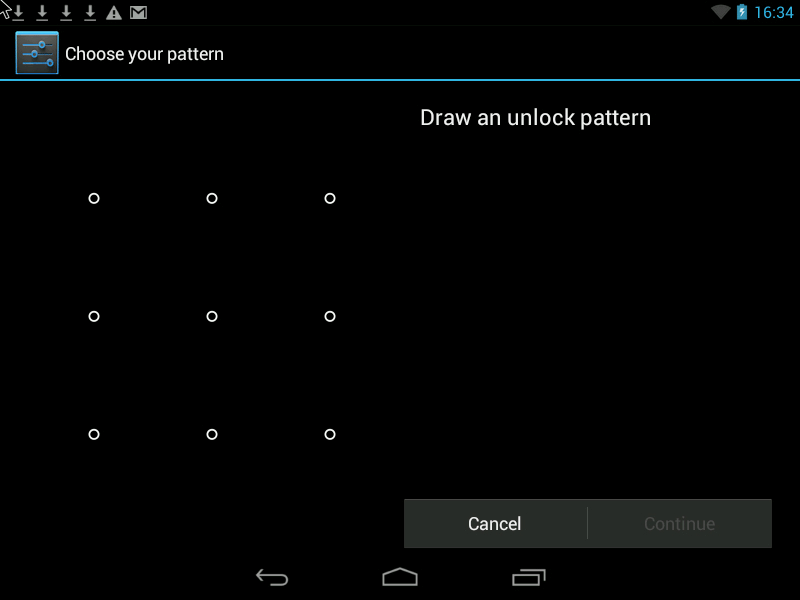
Nivo sigurnosti možete povećati na dva načina.
1. Povećajte polje za unos uzorka. Može varirati od 3x3 tačke na ekranu do 6x6 (Android 4.2 se nalazi na nekim modelima, zavisi od android verzije i model telefona).
2. Sakrijte prikaz tačaka i „putanja“ grafičkog ključa na ekranu pametnog telefona tako da ključ nije moguće zaviriti.
3. Postavite automatsko zaključavanje ekrana nakon 1 minute neaktivnosti telefona.
Pažnja!!! Šta se događa ako zaboravite uzorak za otključavanje:
- Broj pogrešnih pokušaja da se nacrta grafički ključ je ograničen na 5 puta (in razni modeli telefon, broj pokušaja može doseći i do 10 puta).
- Nakon što ste iskoristili sve pokušaje, ali niste pravilno nacrtali grafički ključ, telefon je blokiran na 30 sekundi. Nakon toga, najvjerovatnije ćete imati još nekoliko pokušaja, ovisno o modelu telefona i verziji Androida.
- Zatim, telefon traži login i lozinku vašeg Gmail naloga, koji je registrovan u postavkama naloga na telefonu.
Ova metoda će raditi samo ako je vaš telefon ili tablet povezan na internet. U suprotnom zastoj ili ponovno pokretanje na postavke proizvođača.
Dešava se da detetu telefon padne u ruke – ono počne da se igra, mnogo puta izvuče ključ i to dovodi do blokiranja ključa.
PIN je lozinka koja se sastoji od nekoliko cifara.
I na kraju Lozinka- najpouzdanija zaštita, s mogućnošću korištenja slova i brojeva. Ako odlučite koristiti lozinku, tada možete omogućiti opciju šifriranja telefona.
Šifrovanje memorije telefona.
Funkcija je uključena u android paket verzija 4.0* i novije. za tablete. Ali ova funkcija možda nedostaje u mnogim jeftinim telefonima.
Omogućava vam da šifrirate internu memoriju vašeg telefona tako da joj se može pristupiti samo lozinkom ili PIN-om. Šifriranje pomaže u zaštiti informacija na vašem telefonu ako c
ciljane krađe. Napadači neće moći pristupiti vašim podacima s vašeg telefona.
Preduvjet za korištenje enkripcije je postavljanje zaključavanja ekrana lozinkom.
Ovim metodom se postiže čuvanje korisničkih podataka koji se nalaze u memoriji telefona, na primer telefonski imenik, postavke pretraživača, lozinke koje se koriste na internetu, fotografije i video zapisi koje je korisnik primio pomoću kamere, a nije prenio na SD karticu.



- Šifriranje SD kartice je omogućeno posebnom opcijom.
- Šifriranje memorije može potrajati i do sat vremena u zavisnosti od količine memorije na vašem uređaju. Telefon se ne može koristiti tokom šifriranja.
Šta ako ste zaboravili lozinku?
Oporavak lozinke u ovom slučaju nije predviđen. Može se uraditi na telefonu ili tabletu full RESET, tj. ponovo instalirajte Android, ali će se korisnički podaci iz memorije telefona ili tableta izbrisati. Dakle, ako napadač ne zna lozinku za otključavanje telefona, neće je moći koristiti. Također će biti nemoguće vidjeti podatke iz memorije telefona pomoću drugih programa povezivanjem telefona na računar, jer je sva interna memorija šifrirana. Jedini način da ponovo pokrenete telefon je da ga ponovo formatirate.
Pažnja, funkcija pune enkripcije je prisutna samo počevši od Android OS 4.0 - 4.1 i možda jednostavno neće biti dostupna na nekim modelima telefona. Najčešće se nalazi u telefonima Samsung, HTC, LG, Sony. Neki kineski modeli također imaju funkciju šifriranja. Za neke telefone, ova funkcija se nalazi u odjeljku “Memorija”.
Nedostaci:
- Morat ćete stalno unositi prilično složenu lozinku (6-10 znakova) čak i ako samo želite da uputite poziv. Iako je moguće instalirati dug interval vrijeme (30 minuta) tokom kojeg se lozinka neće tražiti kada se ekran telefona uključi. Na nekim modelima telefona minimalna dužina lozinke može biti od 3 znaka.
- Na nekim modelima telefona nije moguće isključiti šifriranje ako želite isključiti uvijek unos lozinke. Šifrovanje se onemogućava samo vraćanjem telefona na fabrička podešavanja i brisanjem svih podataka.
Šifrovanje eksterne SD memorijske kartice
Funkcija je uključena u standardni paket Android 4.1.1 za tablete. Nedostaje u mnogim proračunskim verzijama.
Funkcija pruža pouzdana zaštita podaci o eksternu SD karticu. Ovdje se mogu pohraniti lične fotografije, tekstualne datoteke sa komercijalnim i ličnim podacima.
Omogućava vam šifriranje datoteka na SD kartici bez promjene njihovih imena, strukturu fajla, sa očuvanjem preview grafičke datoteke (ikone). Funkcija zahtijeva postavljanje lozinke za zaključavanje ekrana od najmanje 6 znakova.




Moguće je otkazati šifriranje. Kada promijenite lozinku, ona će se automatski ponovo šifrirati.
Ako korisnik izgubi memorijsku karticu, šifrovani fajlovi se ne mogu čitati preko čitača kartica. Ako ga stavite na drugi tablet, gdje postoji drugačija lozinka, onda se ni šifrirani podaci ne mogu pročitati.
Ostala svojstva šifriranja:
- Transparentna enkripcija. Ako je kartica umetnuta u tablet i korisnik je otključao ekran lozinkom, bilo koja aplikacija vidi fajlove u dešifrovanom obliku.
- Ako povežete tablet preko USB kabla sa računarom, šifrovani fajlovi se mogu čitati i na računaru, nakon otključavanja kartice sa ekrana mobilnog uređaja.
- Ako se neke druge nešifrirane datoteke upišu na karticu preko čitača kartica, one će također biti šifrirane nakon što se kartica ubaci u tablet.
- Ako imate šifrovanu karticu, ne možete poništiti lozinku za zaključavanje.
- Podaci su šifrirani na nivou datoteke (nazivi datoteka su vidljivi, ali je sadržaj datoteke šifriran).
Nedostaci programa:o nedostaje u većini Android verzija.
Treba naglasiti da je najbolja sigurnost podataka njihova potpuna kopija na vašem računaru Pametni telefon je lomljiv uređaj male veličine, što znači da uvijek postoji mogućnost njegovog loma ili gubitka.
Poboljšanje upotrebljivosti bezbednog pametnog telefona
Potpuna enkripcija telefona pruža najjači nivo zaštite, ali stalno unošenje 6-cifrene lozinke otežava korištenje. Ali postoji rješenje.
AT Android sistem od verzije 4.2* moguće je staviti neke aplikacije\widgete na zaključani ekran i na taj način ćete moći izvoditi jednostavnim koracima bez potrebe za trajno otključavanje telefona (bez unosa 6-cifrene lozinke).
Rezultati:
- Ugrađeni i besplatne funkcije za zaštitu vašeg telefona su vrlo pouzdani. Oni su u stanju da se zaštite od radoznale oči kontakti korisnika, njegova prepiska i pozivi, nalozi u razni programi i mreže, kao i datoteke i fascikle koje se nalaze u memoriji telefona i na prenosivoj SD kartici.
- Prije kupovine telefona, trebali biste se uvjeriti kako potrebna zaštita funkcionira na ovom konkretnom modelu telefona: zahtjev za korištenjem previše složenog PIN koda ili lozinke na zaključanom ekranu (Ključ uzorka nije prikladan), enkripcija je nepovratna interna memorija telefon, tj. jedini način odustati od šifriranja potpuno resetovanje podešavanja telefona.
- Bitan! Pobrinite se da ako zaboravite svoju lozinku ili ključ za uzorak, možete vratiti pristup telefonu ili možete jednostavno vratiti postavke telefona i informacije u slučaju da morate izvršiti hard reset (resetirajte telefon na tvorničke postavke uz gubitak svih podaci).
- Zadržati backup povjerljivi podaci su potrebni samo na vašem računaru, na DVD disk ili u oblaku.
Šifriranje podataka u Android OS-u usko je povezano s dva problema: kontrolom pristupa memorijskim karticama i prijenosom aplikacija na njih. Mnogi programi sadrže podatke za aktivaciju, naplatu i povjerljive informacije. Njegova zaštita zahtijeva upravljanje pravima pristupa, koja nisu podržana tipičnim karticama. sistem podataka FAT32. Stoga, u svakoj verziji Android pristupi do enkripcije se dramatično promijenilo - od totalno odsustvo kriptografska zaštita prenosivi medij na duboka integracija u jednu particiju s enkripcijom u hodu.
UPOZORENJE
Svaki gadget s Android OS-om ima svoje značajne razlike - kako u firmveru tako i na nivou hardvera. Čak i različite verzije istog modela mogu biti vrlo različite. Memorijske kartice također imaju svoje karakteristike. Zbog toga detaljni vodiči o korištenju enkripcije na jednom uređaju često ne funkcioniraju bez modifikacija na drugom. Univerzalne metode ne postoji ovdje. Postoji samo opšti pristupi koji su opisani u ovom članku.
Posebna uloga memorijske kartice
U početku android programeri pretpostavio da se memorijska kartica koristi samo kao zasebno skladište za korisničke fajlove. Bilo je to samo multimedijalno skladište bez ikakvih zahtjeva za njegovu zaštitu i pouzdanost. MicroSD(HC) kartice sa FAT32 dobro su se nosile sa ulogom najjednostavnijeg skladišta, oslobađajući internu memoriju od fotografija, video zapisa i muzike.
Mogućnost prijenosa na memorijsku karticu ne samo multimedijalne datoteke, ali i aplikacija se prvi put pojavila u Androidu 2.2 Froyo. Implementiran je korištenjem koncepta šifriranih kontejnera za svaku aplikaciju, ali je štitio samo od pada kartice u pogrešne ruke – ali ne i pametnog telefona.
Osim toga, to je bila polumjera: mnogi programi su djelimično prebačeni, ostavljajući dio podataka u internoj memoriji, a neki (na primjer, sistemski ili koji sadrže widgete) nisu uopće prebačeni na karticu. Sama mogućnost prijenosa aplikacija ovisila je o njihovoj vrsti (unaprijed instalirane ili treće strane) i unutrašnja struktura. Kod nekih se direktorij sa korisničkim podacima odmah nalazio odvojeno, dok je za druge bio u poddirektorijumu samog programa.

Ako su aplikacije intenzivno koristile operacije čitanja/pisanja, tada pouzdanost i brzina kartica više ne mogu zadovoljiti programere. Namjerno su napravili tako da prenos programa redovnim sredstvima postalo nemoguće. Zbog takvog trika, njihovo stvaranje je zajamčeno dobilo boravišnu dozvolu u internoj memoriji s velikim resursom za prepisivanje i velikom brzinom.
Od četvrte verzije u Androidu, postalo je moguće birati gdje ćete postaviti aplikaciju. Bilo je moguće dodijeliti memorijsku karticu kao disk za instaliranje programa prema zadanim postavkama, ali nije sav firmver ispravno podržavao ovu funkciju. Kako to funkcionira u određeni uređaj- to se moglo saznati samo iskustvom.
Peto Android Google ponovo je odlučio da vrati originalni koncept i učinio je sve da što oteža prenos aplikacija na memorijsku karticu. Veliki proizvođači su uhvatili signal i dodali vlastite funkcije nadzora firmveru, što određuje pokušaje korisnika da nasilno premješta aplikacije na karticu koristeći root. Manje-više samo varijanta sa teško ili simboličke veze. Istovremeno, aplikacija je određena standardnom adresom u ugrađenoj memoriji, ali se zapravo nalazila na kartici. Međutim, zabuna je bila fajl menadžeri, od kojih su mnogi pogrešno obrađivali veze. Pokazali su pogrešan volumen slobodan prostor, jer su smatrali da aplikacija navodno istovremeno zauzima prostor i u ugrađenoj memoriji i na kartici.
Prilagodite se!
AT Android Marshmallow postojao je kompromis pod nazivom "Prilagodljiva pohrana" - Adoptable Storage. Ovo je Googleov pokušaj da sačuva ovce i vojnike zadovoljne.
Funkcija Adoptable Storage vam omogućava da kombinujete korisničku particiju u ugrađenoj memoriji sa particijom na kartici u jedan logički volumen. U stvari, kreira ext4 ili F2FS particiju na kartici i dodaje je na particiju interne memorije korisnika. Čisto je logička operacija asocijacija, nejasno podsjeća na stvaranje spanned volume sa više fizičkih diskova u Windows-u.

U procesu spajanja sa internom memorijom, kartica se ponovo formatira. Prema zadanim postavkama, cijeli volumen će se koristiti u spojenom volumenu. U tom slučaju, datoteke na kartici se više ne mogu čitati na drugom uređaju – bit će šifrirane jedinstvenim ključem uređaja, koji se pohranjuje unutar pouzdanog okruženja za izvršavanje.
Alternativno, možete rezervisati prostor na kartici za drugu particiju sa FAT32. Fajlovi pohranjeni na njemu bit će vidljivi na svim uređajima, kao i do sada.
Način razdvajanja kartice se podešava ili kroz meni Adoptable Storage, ili kroz debug bridge za Android (Android Debug Bridge - ADB). Poslednja opcija koristi se u slučajevima kada je proizvođač sakrio Adoptable Storage iz menija, ali nije uklonio ovu funkciju iz firmvera. Na primjer, skriven je u samsung galaxy S7 i vrhunski pametni telefoni LG. AT novije vrijeme općenito, postojala je tendencija uklanjanja Adoptable Storage-a iz vodećih uređaja. Smatra se štakom za jeftini pametni telefoni i tablete koji nemaju dovoljno ugrađene Flash memorije.
Međutim, nije na trgovcima da odlučuju o tome kako ćemo koristiti naše uređaje. Preko ADB-a na računaru sa Windows funkcija Prilagodljiva pohrana je omogućena na sljedeći način.
- Napravimo sigurnosnu kopiju svih podataka na kartici - bit će preformatirani.
- Java SE razvojni komplet sa Oracle stranice.
- Instaliraj najnoviju verziju Android SDK Manager.
- Uključite USB otklanjanje grešaka na svom pametnom telefonu.
- Pokrenite SDK Manager i komandna linija napišite: $ adb shell $ sm lista-diskova
- Zapisujemo broj diska pod kojim je definisana memorijska kartica (obično izgleda kao 179:160, 179:32 ili slično).
- Ako želite da dodate ceo volumen kartice u internu memoriju, onda u komandnoj liniji upišite: $ sm particioni disk: x: y private
gdje je x:y broj memorijske kartice.
- Ako želite da ostavite dio za FAT32 volumen, promijenite naredbu iz koraka 7 u ovu: $ sm particija disk:x:y mixed nn
gdje je nn postotak preostali za FAT32 volumen.
Na primjer, komanda sm partition disk:179:32 mixed 20 će dodati 80% kapaciteta kartice internoj memoriji i ostaviti FAT32 volumen na njoj na 1/5 njenog kapaciteta.
Na nekim pametnim telefonima ova metoda u verziji "kao što je" više ne radi i zahtijeva dodatne trikove. Proizvođači čine sve da umjetno podijele svoje proizvode u tržišne niše. Top Models proizvode se s različitim količinama ugrađene memorije, a manje je onih koji to žele preplatiti.
Neki pametni telefoni nemaju utor za memorijsku karticu (na primjer, serija Nexus), ali podržavaju povezivanje USB-Flash medija u OTG mod. U ovom slučaju, fleš disk se takođe može koristiti za proširenje ugrađene memorije. Ovo se radi sljedećom naredbom:
$ adb shell sm set-force-adoptable true
Prema zadanim postavkama, mogućnost korištenja USB-OTG-a za kreiranje prilagođene memorije je onemogućena, jer njeno neočekivano uklanjanje može rezultirati gubitkom podataka. Vjerovatnoća iznenadno gašenje memorijske kartice su mnogo niže zbog fizičkog smještaja unutar uređaja.
Ako uz dodatak volumena prenosivi medij ili njegovo particioniranje ima problema, prvo uklonite sve informacije o prethodnim logičkim oznakama iz njega. Ovo se može pouzdano uraditi pomoću Linux uslužnog programa gparted, koji se na Windows računaru pokreće sa disk za pokretanje ili u virtuelnoj mašini.
Prema Googleovoj službenoj politici, aplikacije se mogu odmah instalirati ili migrirati u prilagođenu trgovinu ako je programer to naveo u atributu android:installLocation. Ironija je da nije sve sopstvene aplikacije Google to i dalje dozvoljava. Ne postoje praktična ograničenja za "prilagođenu pohranu" u Androidu. teorijska granica za Adoptable Storage je devet zetabajta. Nema ih toliko ni u podatkovnim centrima, a ni veće memorijske kartice se neće pojaviti u narednim godinama.
Sama procedura šifriranja prilikom kreiranja prilagođenog skladišta izvodi se pomoću dm-crypt - istog modula Linux kerneli, koji vrši šifriranje cijelog diska ugrađene memorije pametnog telefona (pogledajte prethodni članak ""). AES algoritam se koristi u načinu lančanja blokova šifrovanog teksta (CBC). Za svaki sektor se generiše poseban vektor inicijalizacije sa soli (ESSIV). Dužina SHA heš konvolucije je 256 bita, a dužina samog ključa je 128 bita.
Takva implementacija, iako je inferiorna u pouzdanosti od AES-XTS-256, mnogo je brža i smatra se dovoljno pouzdanom za korisničkih uređaja. Malo je vjerovatno da će znatiželjni susjed otvoriti šifrirani prilagođeni trezor u razumnom vremenu, ali obavještajne agencije su odavno naučile da iskoriste nedostatke CBC šeme. Osim toga, nije svih 128 bitova ključa zapravo potpuno nasumično. Nenamjerno ili namjerno slabljenje ugrađenog oscilatora pseudoslučajni brojevi je najčešći problem u kriptografiji. To ne utiče toliko na Android gadgete koliko na sve potrošačke uređaje općenito. Stoga je najpouzdaniji način da se osigura privatnost uopće ne pohranjivati osjetljive podatke na pametni telefon.
INFO
Ako, nakon spajanja memorije koristeći Adoptable Storage, izvršite resetiranje na tvorničke postavke, podaci na kartici će također biti izgubljeni. Stoga biste trebali prvo napraviti njihovu sigurnosnu kopiju, ili još bolje, odmah dodijeliti sinhronizaciju u oblaku.
Alternativno šifriranje podataka na memorijskoj kartici
Sada kada smo se pozabavili posebnostima pohranjivanja datoteka na memorijsku karticu u različite verzije Android, idemo direktno na njihovo šifriranje. Ako imate uređaj sa šestim Androidom i novijim, onda je s velikom vjerojatnošću moguće na njemu na ovaj ili onaj način aktivirati funkciju Adoptable Storage. Tada će svi podaci na kartici biti šifrirani, kao u ugrađenoj memoriji. Samo datoteke na dodatnoj FAT32 particiji će ostati otvorene ako želite da je kreirate prilikom ponovnog formatiranja kartice.
I dalje dostupno samo pretplatnicima
Opcija 1. Pretplatite se na "Hacker" da pročitate sve materijale na stranici
Pretplata će vam omogućiti da čitate SVE plaćene materijale stranice tokom navedenog perioda. Prihvatamo plaćanje bankovne kartice, elektronski novac i transfere sa računa mobilnih operatera.
Jedna od inovacija u petoj verziji Androida bila je mogućnost potpunog šifriranja sadržaja memorije uređaja. Teoretski, to isključuje neovlašćeni pristup na datoteke na izgubljenom ili ukradenom pametnom telefonu ili tabletu ako je prijava na operativni sistem zaštićeno lozinkom. Osim toga, enkripcija sprječava krađu podataka virusne aplikacije i trojanci. Čak i ako napadač ukrade neke informacije, neće ih moći pročitati, jer se ključ za šifriranje generira svaki put kada se uređaj uključi.
Google je prvobitno tražio od proizvođača da omoguće potpunu enkripciju na svim Lollipop uređajima, ali je početkom marta unio promjene u svoj program "kompatibilnosti sa Androidom". Sada se navodi da proizvođači preporučeno omogućite potpunu enkripciju, ali to nije potrebno. Poznato je da na Google Nexus 6 i Nexus 9 imaju instaliranu ovu zaštitu, dok Motorola Moto E i Samsung Galaxy S6 je po defaultu onemogućen.
Potpuna enkripcija pomaže u zaštiti osobnih podataka od nepoznatih osoba, ali negativno utječe na performanse uređaja. Na primjer, Galaxy S6 i Galaxy S6 Edge sa omogućenom enkripcijom pokazuju samo 48 hiljada bodova u AnTuTu-u, a oko 70 hiljada bez njega.

Očitavanja benčmarka su jedno, ali koliko brzo uređaj radi pravi zivot, potpuno drugačije. Neki ljudi se mogu naviknuti na mala kašnjenja, dok drugi ne, tako da je omogućavanje ili ne omogućavanje pune enkripcije lična stvar svakog korisnika. Ako vam je privatnost podataka važnija, bolje je da je uključite. A ako na pametni telefon ili tablet ne pohranite ništa što bi vas moglo posramiti, ne možete ga uključiti (ili isključiti) - u ovom slučaju možete primijetiti povećanje performansi uređaja.
Možete provjeriti da li imate omogućeno šifriranje postavke sistema. Ako se odlučite za šifriranje podataka, pronađite odgovarajuću stavku u postavkama i navedite lozinku koja će se kasnije koristiti za otkazivanje šifriranja. Uređaj će se ponovo pokrenuti, započeti šifriranje i uključiti se nakon nekoliko minuta. Koliko će trajati zavisi od količine podataka koji se obrađuju. Sadržaj memorijske kartice se također može šifrirati, ali nakon toga ga drugi uređaji više neće čitati.

Možete otkazati šifriranje u istoj stavci menija. Morat ćete unijeti lozinku koju ste ranije naveli, nakon čega će se uređaj ponovo pokrenuti, ukloniti šifriranje i ponovo se uključiti. Imajte na umu da svi lični podaci i instalirane aplikacije dok se razbija.
Onemogućavanje enkripcije na Nexus 6 i Nexus 9 se ne preporučuje jer ovaj proces pokreće otključavanje pokretačkog programa, što će u rijetkim slučajevima uzrokovati pad uređaja.



